الإعلانات
هل تعلم أن تطبيق القائمة التعاونية موجود بالفعل على iPhone الخاص بك؟
نعم ، سهل وبسيط تذكير التفاح لا يتعلق فقط بمهامك الخاصة. ولكن مع بضع نقرات ، يمكن تحويلها إلى قائمة تحقق تعاونية للأصدقاء والعائلة. قائمة المراجعة المتواضعة هي واحدة من أفضل أدوات منع الخطأ استخدم قوالب وأدوات قائمة التحقق لمنع الأخطاءعندما نكون مشغولين أو مرهقين ، ننسى بسرعة الأساسيات. هذا العيب البشري يجعل قوائم المراجعة فعالة للغاية. نعرض لك كيف يمكنك إنشاء قوائم المراجعة الخاصة بك لتوفير الوقت والمال. اقرأ أكثر حول.
فكر في بعض الطرق الإبداعية لاستخدام قائمة التذكيرات على جهاز iPhone الخاص بك. إليك ثلاث أفكار سريعة:
- تغلب على التسويف عن طريق إسقاط الأشياء التي تحتاج إلى القيام بها. ثم قم بتعيين التذكير قبل مشاركته مع شخص واحد (أو مجموعة) يمكنه أن يبقيك مسؤولاً. ولكن اعلم أنه لا تتم مشاركة إشعارات التذكير.
- قم بتمرير قائمة "أشياء ممتعة للقيام بها" حيث يضيف كل عضو من أعضاء فريق السفر فكرته عن الأنشطة الترفيهية إليها. يمكن لأي شخص إضافة عناصر إلى القائمة أو حذفها أو شطبها.
- بالنسبة لجلسة العصف الذهني ، يمكنك نشر مشكلة لمجموعتك وإعطاء قائمة مرجعية بالأفكار لهم للتفكير فيها.
Apple Reminders ليست أداة تخطيط معقدة. لكنها مفيدة!
كيفية إنشاء قائمة قابلة للمشاركة على iPhone
- قم بإنشاء قائمة جديدة من خلال النقر فوق + أيقونة في الجزء العلوي الأيمن وحدد قائمة من القائمة أدناه.
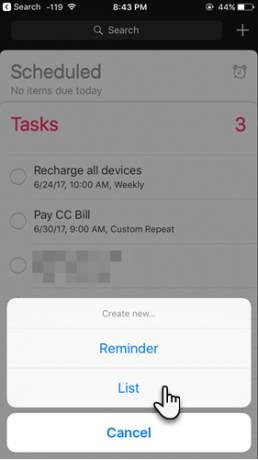
- امنح قائمتك اسمًا وصفيًا وعيّن لونًا من اللوحة.
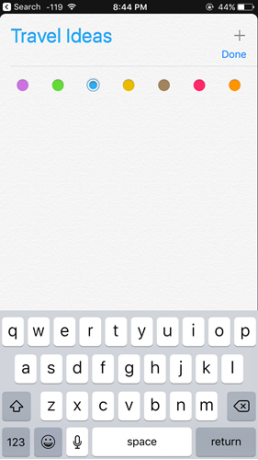
- قائمتك جاهزة. صنبور تعديل في أعلى اليمين. يتم عرض قائمة جديدة أسفل اسم القائمة مع عنصرين - اللون و مشاركة.
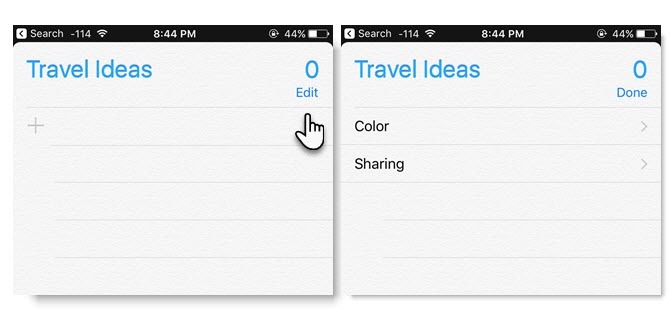
- انقر على مشاركةثم اضغط على أضف شخصًا في شاشة المشاركة مع. تسمح لك الشاشة النهائية بإدخال عنوان بريد إلكتروني. يمكنك أيضًا الضغط على الزر + لإضافة شخص ما من دليل جهات الاتصال الخاص بك.
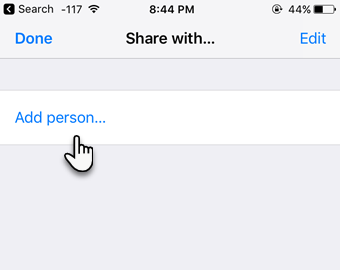
- بمجرد إضافة شخص أو أكثر من شخص ، انقر فوق أضف. سيرسل iCloud الآن دعوة إلى الشخص الآخر. يمكنك مشاهدة قائمة المشاركين المشاركين على الشاشة مشاركة مع. ما عليك سوى إضافة آخرين إلى هذه القائمة في أي وقت لاحق.
لإيقاف مشاركة قائمة: افتح قائمتك المشتركة واضغط على تعديل. انقر الآن مشاركة واسحب إلى اليسار باسم الشخص الذي تريد إزالته. صنبور منجز عند الانتهاء.
ولكن أفضل سبب لاستخدام قائمة مشتركة؟
قائمة تذكير تسمى العائلة هي ميزة تلقائية إذا كنت قم بإعداد "مشاركة العائلة" قم بإعداد المشاركة العائلية ومشاركة التطبيقات والموسيقى ومشتريات iTunes الأخرىمن المحتمل أن يكون لديك أنت وأفراد عائلتك حسابات iTunes منفصلة لعمليات شراء التطبيقات والموسيقى ، ولكن ليس هناك سبب يدفعك مقابل نفس التطبيقات عدة مرات. اقرأ أكثر . أضف تذكيرات إليها وستظهر في قائمة التذكير المشتركة على أجهزة الجميع.
تذكر أن ما يصل إلى ستة أشخاص في عائلتك يمكنهم مشاركة مشتريات iTunes و iBooks و App Store لبعضهم البعض دون مشاركة الحسابات. تعد قائمة التذكير المشتركة طريقة سهلة لإبقاء بعضنا البعض على علم ومتصل. كل ما يتطلبه الأمر هو بضع ثوان.
هل اكتشفت قوة أي نوع من القوائم? كيف تستخدم Apple Reminders لمشاركة القوائم؟
سيكات باسو هو نائب رئيس التحرير للإنترنت والنوافذ والإنتاجية. بعد إزالة الأوساخ من ماجستير إدارة الأعمال ومهنة التسويق لمدة عشر سنوات ، أصبح الآن متحمسًا لمساعدة الآخرين على تحسين مهاراتهم في رواية القصص. إنه يبحث عن فاصلة أكسفورد المفقودة ويكره لقطات الشاشة السيئة. لكن أفكار التصوير الفوتوغرافي والفوتوشوب والإنتاجية تهدئ روحه.
